- „Twitch“ yra viena iš linksmiausių žaidimų srautinio perdavimo platformų pasaulyje, turinti milijonus aktyvių vartotojų ir pasaulinės klasės transliuotojų.
- Blogiausia, kas gali nutikti žaidimų gerbėjams, - negalėjimas žiūrėti norimo žaidimo srauto.
- Jei tu negali žiūrėti vaizdo įrašų „Twitch“ dėl naršyklės klaidų, šis vadovas yra atsakymas į visas jūsų maldas.
- Skirtukas mūsų centras, skirtas interneto naršyklėms rasite papildomų vadovų, kaip mėgautis kuo geresne naršymo patirtimi kompiuteryje.

- Lengvas perkėlimas: naudokite „Opera“ padėjėją, kad galėtumėte perkelti išeinančius duomenis, pvz., Žymes, slaptažodžius ir kt.
- Optimizuokite išteklių naudojimą: jūsų RAM atmintis naudojama efektyviau nei kitose naršyklėse
- Patobulintas privatumas: nemokamas ir neribotas VPN integruotas
- Nėra skelbimų: įmontuotas skelbimų blokatorius pagreitina puslapių įkėlimą ir apsaugo nuo duomenų gavybos
- Draugiški žaidimai: „Opera GX“ yra pirmoji ir geriausia žaidimų naršyklė
- Atsisiųskite „Opera“
Klaidos pranešimas Tavo naršyklė nepalaiko šio vaizdo įrašo atkūrimo paprastai pasirodo bandant žiūrėti a Trūkčiojimas vaizdo įrašą. Tačiau yra būdas kartą ir visiems laikams išspręsti šią problemą.
Štai kaip vienas vartotojas aprašė problemą „Reddit“ siūlas:
Bandydamas naudoti „Firefox“ vis gaunu „nutrauktos medijos atkūrimo klaidą“. Tai gros puikų kromą. „Firefox“ yra visiškai atnaujinta, kaip ir „Windows 7“ profesionalas, kurį aš naudoju. Apsauga nuo stebėjimo yra išjungta. Turite idėją, kaip ją išspręsti?
Ką daryti, jei jūsų naršyklė nepalaiko vaizdo atkūrimas „Twitch“
1. Išbandykite kitą naršyklę
Jei ir toliau kyla sunkumų naudojant „Twitch“, galbūt turėtumėte pakeisti savo naršyklę. Tačiau, jei jūs ketinate tai padaryti, vis tiek taip pat galite naudoti žiniatinklio naršyklę, kuri skiria „Twitch“ integraciją, kad būtų užtikrinta geriausia srautinio perdavimo patirtis.
Ši naršyklė vadinama Opera GX, ir tai yra pirmoji ir geriausia pasaulyje naršyklė, skirta žaidėjams.
Vartotojo sąsaja yra tik stebuklas, ji yra ypač pritaikoma ir turi visas žaidėjams reikalingas priemones, tarp jų ir „Twitch Integration“.
Mėgaukitės sklandžiu „Twitch Streaming“, kaip niekada anksčiau, ir pasinaudokite pranašumais, nes jis ir taip yra nemokamas.
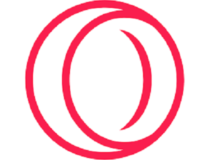
„Opera GX“
Mėgaukitės „Twitch“ srautais naudodamiesi geriausia žaidėjų internetine naršykle pasaulyje ir įsitikinkite, kad jūsų pačių žaidimų sesijos taip pat vyksta sklandžiai.
Apsilankykite svetainėje
2. Įgalinti „media.autoplay.enabled“ parinktį „Mozilla Firefox“
- Atviras „Firefox“.
- Adreso juostoje įveskite apie: konfig ir paspauskite Įveskite.
- Ieškoti media.autoplay.enabled vertę ir įsitikinkite, kad ji nustatyta į Įjungtas.

- Patikrinkite, ar problema išspręsta.
Ieškote greito ir patikimo naršyklės? Peržiūrėkite mūsų populiariausius pasirinkimus!
3. Įgalinti programinės įrangos atvaizdavimą
- Pirmiausia palaikykite nuspaudę „Windows“ raktas + S mygtuką. Tai atidarys paieškos laukelį.
- Tipas interneto nustatymai ir spustelėkite pirmąjį paieškos rezultatą.
- Eikite į Išplėstinė skirtuko parinktis.
- Raskite parinktį Naudoti programinės įrangos atvaizdavimą vietoj GPU atvaizdavimo ir įgalinkite.
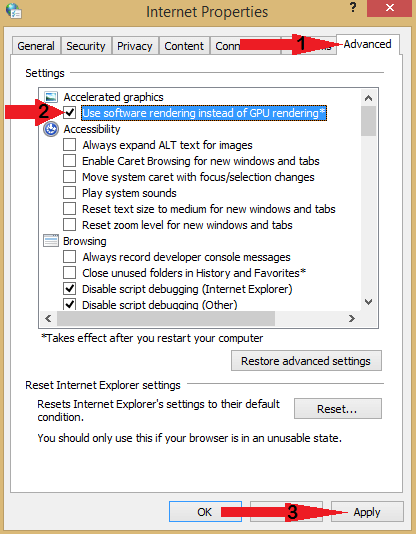
5. Galiausiai iš naujo paleiskite kompiuterį ir patikrinkite, ar klaida vis dar išlieka.
Tikimės, kad šis straipsnis galėjo padėti jums išspręsti šią „Twitch“ vaizdo įrašo problemą.
Aukščiau parašyti sprendimai taip pat naudingi, jei jus domino šios temos:
- Jūsų naršyklė nepalaiko šio vaizdo įrašo atkūrimo
- Patraukite, kad jūsų naršyklė nepalaiko šio vaizdo įrašo atkūrimo
- „Firefox“ trūkčioja jūsų naršyklėje nepalaiko šio vaizdo įrašo atkūrimo
 Vis dar kyla problemų?Ištaisykite juos naudodami šį įrankį:
Vis dar kyla problemų?Ištaisykite juos naudodami šį įrankį:
- Atsisiųskite šį kompiuterio taisymo įrankį įvertintas puikiai „TrustPilot.com“ (atsisiuntimas prasideda šiame puslapyje).
- Spustelėkite Paleiskite nuskaitymą rasti „Windows“ problemų, kurios gali sukelti kompiuterio problemų.
- Spustelėkite Taisyti viską išspręsti patentuotų technologijų problemas (Išskirtinė nuolaida mūsų skaitytojams).
„Restoro“ atsisiuntė 0 skaitytojų šį mėnesį.
Dažnai užduodami klausimai
Gali būti kelios priežastys, kodėl nepavyksta įkelti „Twitch“ vaizdo įrašų. Štai keletas dažniausiai pasitaikančių: serverio problemos „Twitch“ pusėje, lėtos interneto ryšio problemos vartotojo pusėje, pralaidumo apribojimai vartotojo pusėje.
Jei jūsų paties „Twitch“ srautas nematomas, patikrinkite „Twitch“ profilio nustatymus ir įsitikinkite, kad nėra jokių aktyvių nustatymų, dėl kurių jūsų srautas gali būti rodomas platformoje.
„Twitch“ tiesioginio srauto vaizdo įrašai ištrinami po 14 dienų įprastiems transliuotojams, o „Twitch Partners“, „Twitch Prime“ ir „Twitch Turbo“ vartotojų srautai ištrinami po 60 dienų.

![Jūsų žiniatinklio naršyklė nesuderinama su SketchUp [QUICK FIX]](/f/376c7d0a9e1dca012ceb20ae2f7705a4.jpg?width=300&height=460)
![Greitas pataisymas: „Opera Installer“ nėra tinklo ryšio [4 patarimai]](/f/f34a4d399c8e185467d5f63be7eff723.jpg?width=300&height=460)